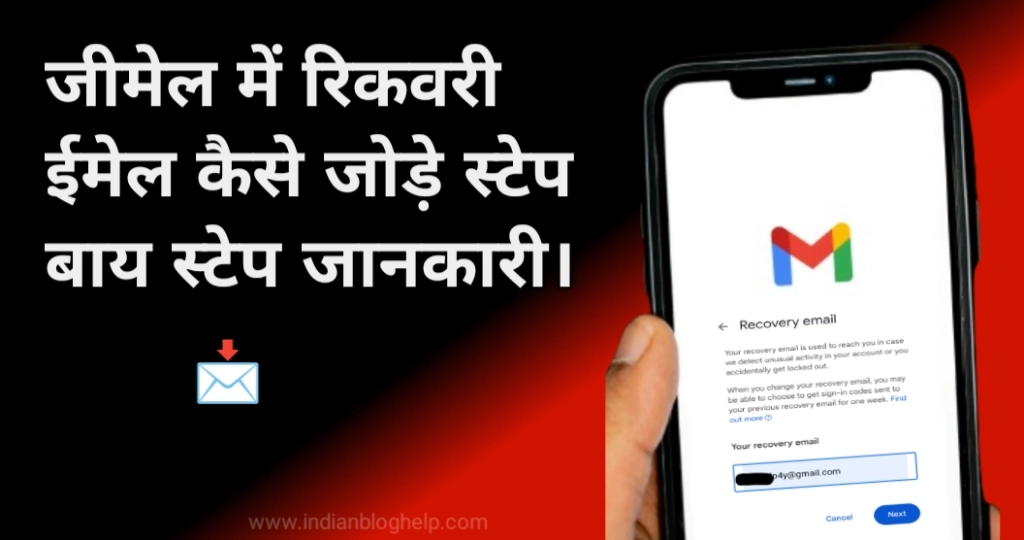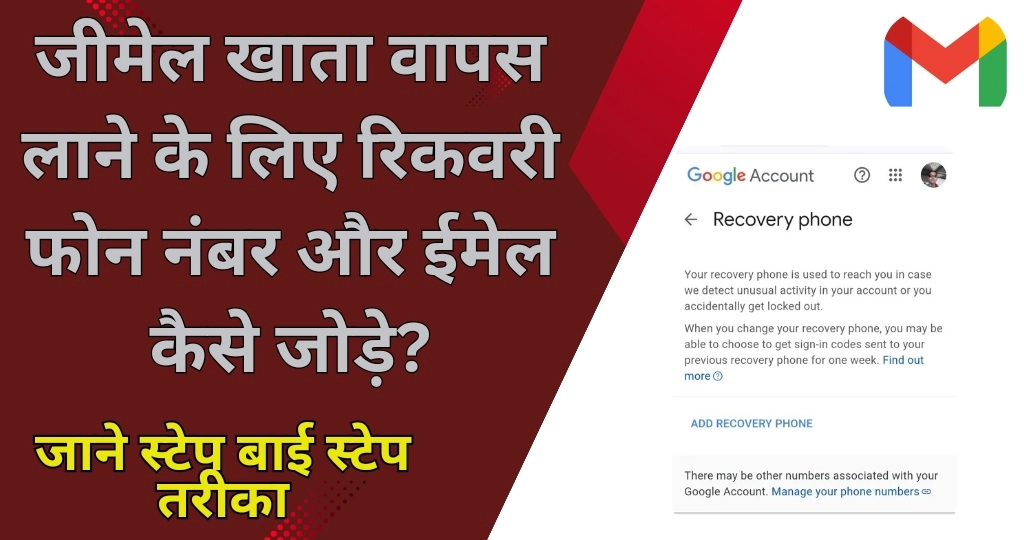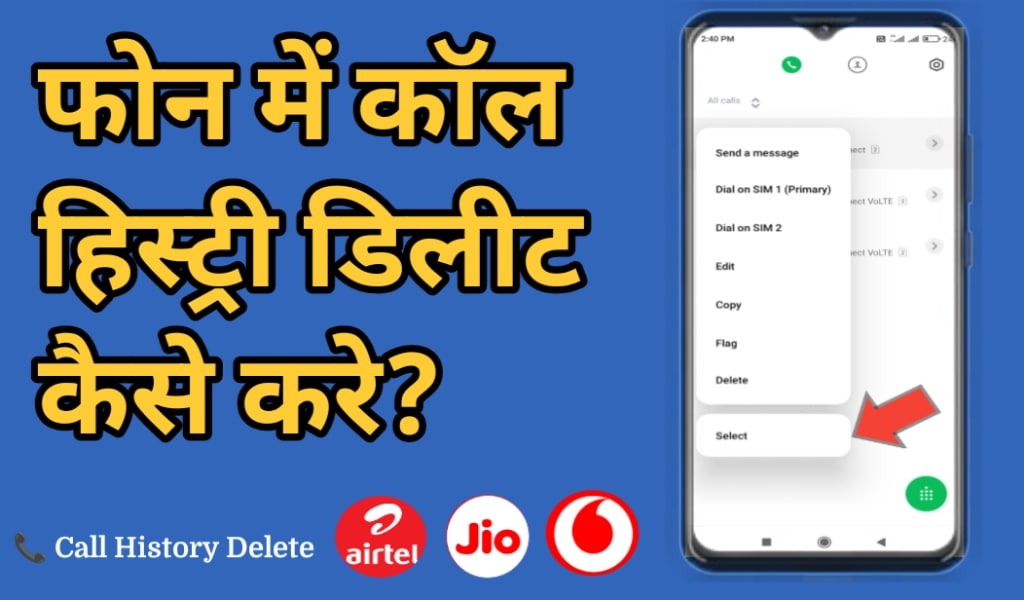दोस्तों आज की इस पोस्ट में हम जानेंगे कि Delete हुए जीमेल अकाउंट को रिकवर कैसे करें? अगर आपकी भी जीमेल आईडी डिलीट हो चुकी है और इसको आप रिकवर करना चाहते हैं तो इस पोस्ट में डिलीट हो चुकी जीमेल आईडी की रिकवरी कैसे करते हैं इसकी पूरी प्रोसेसिंग स्टेप बाय स्टेप समझाऊंगा ताकि आप भी चुटकियों में अपनी जीमेल आईडी को रिकवर कर सकते हैं।
दोस्तों आप सबको पता है कि जीमेल आईडी हमारे लिए कितनी महत्वपूर्ण होती है, क्योंकि इसके साथ हमारा सभी पर्सनल डाटा जुड़ा हुआ होता है। जैसे कि कांटेक्ट की डिटेल्स, जरूरी इमेल्स और डॉक्यूमेंट वगैरा सभी उस ईमेल आईडी के साथ कनेक्टेड होता है और ऐसे में अगर हमारी वह ईमेल आईडी डिलीट हो जाती है तो उसके साथ हमारा वो सभी डाटा भी चला जाता है। इसलिए आज की इस पोस्ट में हम जानने वाले हैं कि डिलीट की हुई जीमेल आईडी को रिकवरी कैसे करते हैं।
अगर आपकी भी gmail id डिलीट हो गई है तो अब घबराइए नहीं: डिलीट Gmail अकाउंट को रिकवर करने का तरीका जानिए
Delete हुए जीमेल अकाउंट को वापस लाने की आसान गाइड
तो चलिए शुरू करते हैं जीमेल आईडी को वापस लाने की (Recover Gmail account) करने की प्रक्रिया को, इस पोस्ट में, हम आपको बताएंगे कि गलती से डिलीट किए गए जीमेल अकाउंट को कैसे वापस लाया जा सकता है।
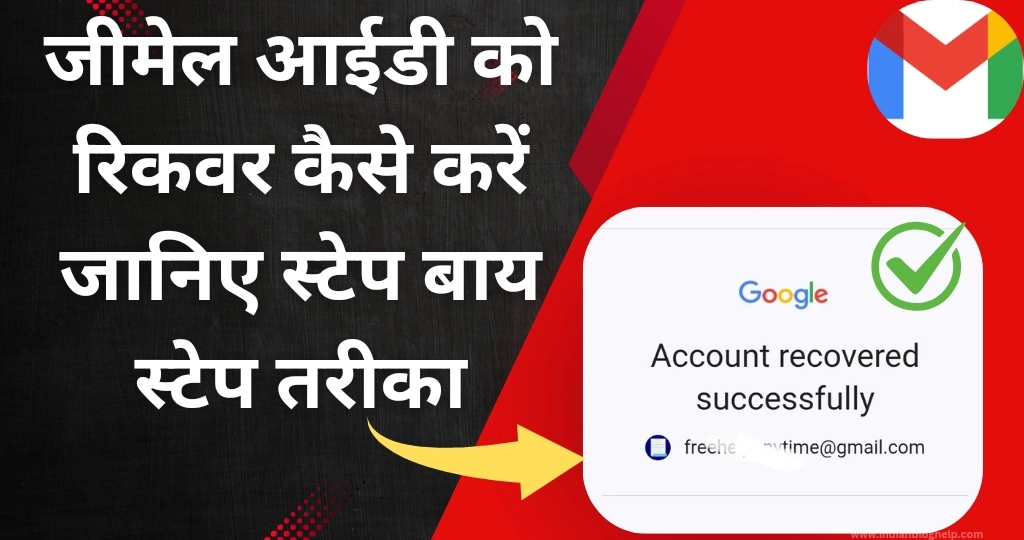
पता करें की आपका अकाउंट रिकवर करने योग्य है या नहीं।
दोस्तों आपका जीमेल अकाउंट किस कारण से डिलीट हुआ है क्या आपने गलती से डिलीट किया है या फिर गूगल कंपनी की ओर से डिलीट किया गया है यह जानना जरूरी है। अगर आपने गलती से डिलीट किया है या पासवर्ड भूल चुके हैं तो उसको रिकवर किया जा सकता है लेकिन कंपनी ने किसी कारणवश अगर आपका अकाउंट डिलीट कर दिया है तो फिर उसको वापस नहीं लाया जा सकता है। इसके लिए आपको जीमेल सर्विस से सहायता लेने की जरूरत पड़ सकती है।
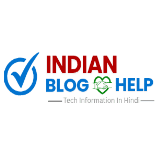 ➤ को सिलेक्ट करें
➤ को सिलेक्ट करेंआप यहां पर (https://support.google.com/mail/) जीमेल से सहायता प्राप्त कर सकते हैं।
इसे भी पढ़े: Mobile se Gmail account kaise delete kare?
gmail recovery पेज पर जाए
सबसे पहले इसका यहां पर मैं (gmail ko kaise recover kare) इसका लिंक दे रहा हूं इसको कॉपी करके आप ब्राउज़र में पेस्ट करके सीधे जीमेल के recovery page में जा सकते हैं (https://accounts.google.com/signin/recovery) इस पेज पर जाने के बाद अपनी जीमेल आईडी दर्ज करके नेक्स्ट करें।
जीमेल आईडी डालने के बाद नेक्स्ट करेंगे तो एक अगला पेज खुलेगा इस पेज में पासवर्ड डालने का बोला जाएगा, अगर आपके पास पासवर्ड है तो आप आसानी से अपनी जीमेल को रिकवर कर सकते हैं लेकिन पासवर्ड नहीं है तो Try another way पर क्लिक करें।
Try another way पर क्लिक करनेके बाद अगले पेज में कैप्चा वेरीफाई करने का ऑप्शन मिलेगा तो कैप्चा को भरकर वेरीफाई करें। कैप्चा को वेरीफाई करने के बाद अगले ऑप्शन में अगर आपकी ईमेल आईडी में मोबाइल नंबर जुड़ा हुआ है तो आपके मोबाइल नंबर पर एक वेरिफिकेशन का कोड एसएमएस द्वारा भेजा जाएगा उस वेरिफिकेशन कोड को यहां पर डालकर नेक्स्ट करना है।
अगर मोबाइल नंबर रिकवरी के ऑप्शन में जुड़ा हुआ है तो वह मोबाइल नंबर यहां पर दर्ज करने का बोलेगा तो मोबाइल नंबर दर्ज करके Send के बटन पर क्लिक करना है।
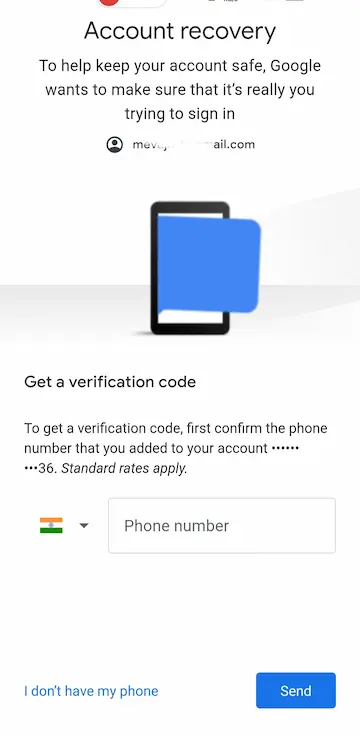
अगर मोबाइल नंबर नहीं डाला हुआ है और जीमेल आईडी रिकवरी ईमेल के तौर पर डाली हुई है तो उस जीमेल आईडी पर एक वेरिफिकेशन का कोड आएगा तो वहां से कोड लेकर आपके यहां पर डालना है, वेरिफिकेशन कोड डालने के बाद नेक्स्ट करें।
अब आपके सामने एक नया पासवर्ड बनाने का ऑप्शन आएगा तो इसमें नया पासवर्ड बना लेना है, पासवर्ड बनाने के बाद सेव और अपडेट पासवर्ड पर क्लिक करें उसके बाद अगले ऑप्शन में एक एग्रीमेंट का ऑप्शन मिलेगा तो एग्री पर क्लिक करें इसके बाद आपका जीमेल अकाउंट सफलतापूर्वक रिकवर हो जाएगी।
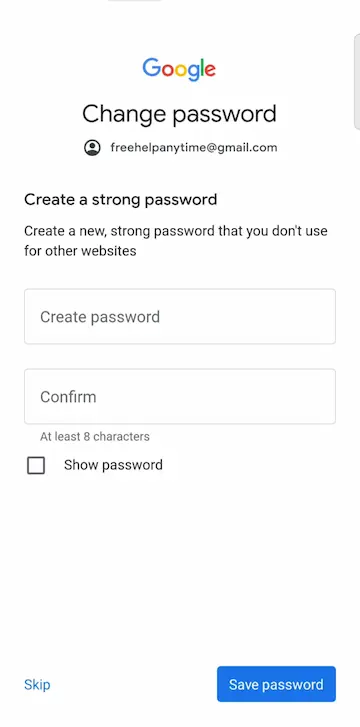
इसके लिए आप अपनी उस रिकवरी जीमेल में जाकर चेक कर सकते हैं वहां पर आपको एक सक्सेसफुली जीमेल अकाउंट रिकवर का एक ईमेल प्राप्त होगा।
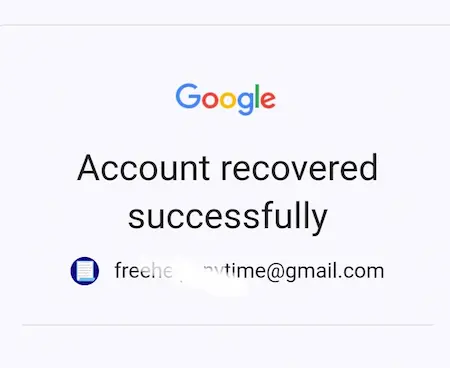
दोस्तों इसमें ध्यान देने वाली बात यह है कि आपका जीमेल अकाउंट तभी रिकवर हो पता है जब उस अकाउंट के साथ रिकवरी के लिए ईमेल आईडी या मोबाइल नंबर जुड़ा हुआ है या फिर किसी ऐसे डिवाइस पर वह जीमेल आईडी से लॉगिन किया हुआ है और वह डिवाइस आपके पास मौजूद है।
मैं 30 दिनों के बाद हटाए गए Google खाते को वापस कैसे प्राप्त करूं?
इसका सिंपल सा एक तरीका है सबसे पहले आपके पास उस जीमेल अकाउंट का पासवर्ड होना चाहिए, अगर आपके पास पासवर्ड है तो आप जीमेल आईडी और पासवर्ड डालकर दोबारा लॉगिन करके अपने उस अकाउंट को वापस ला सकते हैं।
अगर आपके पास पासवर्ड नहीं है तो इसका एक और तरीका यह है कि आपके पास उस जीमेल आईडी में रिकवरी ईमेल या फोन नंबर जुड़ा हुआ होना चाहिए। अगर आपकी जीमेल में फोन नंबर या दूसरी कोई जीमेल आईडी रिकवरी के तौर पर जुड़ी हुई है तो आपको वहां पर अकाउंट को रिकवर करने का ऑप्शन मिलता है और वहां बताई गई प्रोसेसिंग को पूरा करके आप दोबारा उस अकाउंट में लॉगिन कर सकते हैं। अपने जीमेल अकाउंट में रिकवरी ईमेल कैसे जोड़ते हैं जानने के लिए आप इस पोस्ट को पढ़ सकते हैं।
(FAQs) अक्सर पूछे जाने वाले प्रश्न
क्या आप सालों पहले से हटाए गए जीमेल अकाउंट को रिकवर कर सकते हैं?
अगर आपकी उस जीमेल आईडी के साथ रिकवरी ईमेल या फोन नंबर जुड़ा हुआ है तो आप आसानी उसको रिकवर कर सकते हैं भले ही वह कितने टाइम पहले डिलीट हो चुकी हो उसको रिकवर किया जा सकता है।
क्या मैं जीमेल से हटाए गए ईमेल को पुनः प्राप्त कर सकता हूं?
अगर आपके पास उस जीमेल अकाउंट का एक्सेस है जैसे कि, पासवर्ड और यूजर आईडी तो आप उस अकाउंट को पुनः प्राप्त कर सकते हैं। लेकिन गूगल कंपनी की ओर से अगर आपके अकाउंट को डिलीट कर दिया गया है तो उसको वापस पाना मुश्किल है।
मैं अपना जीमेल अकाउंट रिकवर क्यों नहीं कर सकता?
इसके खासकर दो कारण होते हैं एक अगर आपके पास आपके उस अकाउंट से जुड़ा लॉगिन डिटेल्स नहीं है और आप अपने खाते को सत्यापित नहीं कर पाते हैं तो आप अपने अकाउंट को रिकवर नहीं कर सकते हैं। इसके अलावा वहां पर आपको कुछ कुछ प्रश्न भी पूछे जाते हैं अगर आप उसका सही उत्तर दे देते हैं जो आपके अकाउंट से मैच करते हैं तो भी आप अपने अकाउंट को वापस रिकवर कर सकते हैं।
इसे भी पढ़े: google account remove kaise kare?
निष्कर्ष
तो दोस्तों इस तरीके से आप अपने जीमेल आईडी को रिकवर कर सकते हैं, जीमेल आईडी को रिकवर कैसे करते हैं इसके बारे में, मैने इस पोस्ट में स्टेप बाय स्टेप तरीका बताया है जिसके जरिए आप भी अपनी ईमेल आईडी को रिकवरी कर सकते हैं। उम्मीद करता हूं दोस्तों पोस्ट अच्छी लगेगी। अगर पोस्ट अच्छी लगे तो इसको सोशल मीडिया पर शेयर भी जरूर कीजिए धन्यवाद।
Share & Help Your Best Friends 👇
सोशल मीडिया ग्रोथ, ब्लॉगिंग और ऑनलाइन अर्निंग करने के तरीके सीखें, अपना ईमेल दर्ज करके सब्सक्राइब करें 💯 🆓